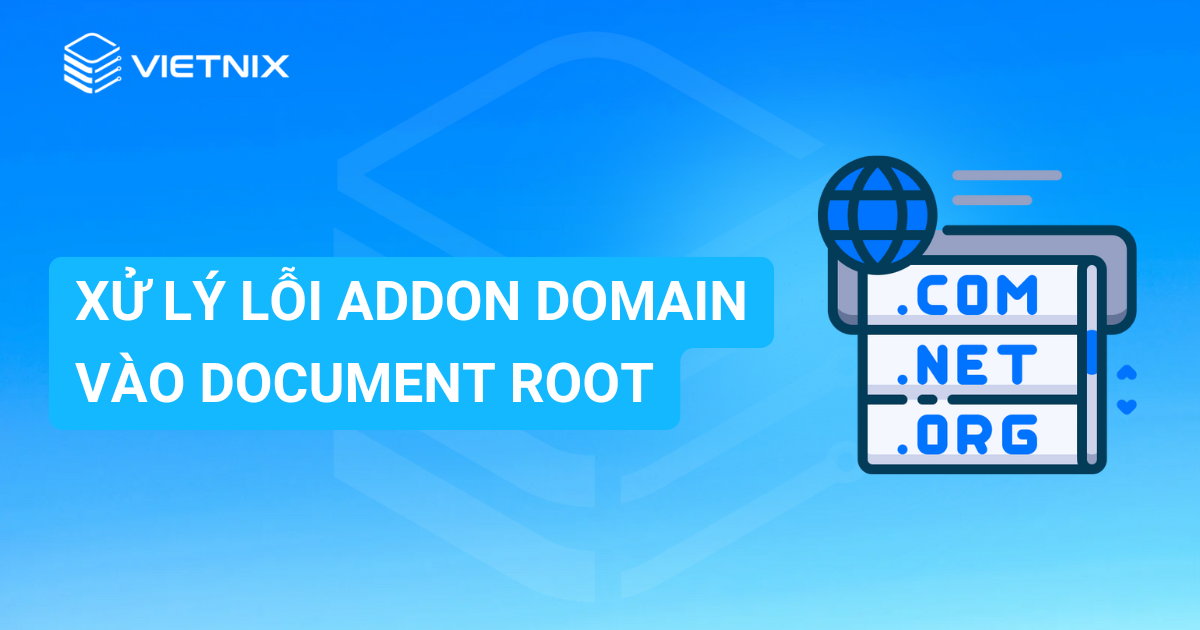cPanel là một trong những bảng điều khiển hosting phổ biến, giúp quản lý máy chủ và website dễ dàng hơn thông qua giao diện trực quan. Trên hệ điều hành Ubuntu 20.04 LTS, việc cài đặt cPanel giúp bạn tiết kiệm thời gian và đơn giản hóa quá trình quản trị. Bài viết này sẽ hướng dẫn chi tiết từng bước cài cPanel trên Ubuntu 20.04 LTS để bạn có thể bắt đầu nhanh chóng.
Các điểm chính
- Yêu cầu và chuẩn bị: Cần đáp ứng cấu hình tối thiểu và chuẩn bị server để tránh lỗi cài đặt.
- Các bước cài đặt chính: Sử dụng screen để đảm bảo an toàn, sau đó dùng lệnh curl để tải script và sh latest để chạy cài đặt tự động.
- Cấu hình ban đầu: Truy cập WHM qua địa chỉ IP máy chủ và cổng :2087, đăng nhập bằng tài khoản root để hoàn tất các thiết lập đầu tiên.
- Tầm quan trọng của hạ tầng: Hiệu suất và bảo mật của cPanel phụ thuộc vào máy chủ. Nên chọn VPS hiệu năng cao để hoạt động ổn định.
- Các bước cài đặt cPanel/WHM trên Ubuntu chi tiết: Bắt đầu phiên làm việc an toàn, chuyển đến thư mục /home, tải về script cài đặt mới nhất, theo dõi quá trình.
- Truy cập và cấu hình cPanel/WHM lần đầu sau khi cài đặt: Truy cập vào WHM, đăng nhập WHM, cấu hình ban đầu, truy cập vào cPanel.
- Lý do nên chọn VPS Vietnix để chạy cPanel: Nền tảng tối ưu, hiệu năng mạng vượt trội, hỗ trợ kỹ thuật chuyên nghiệp, lựa chọn gói dịch vụ linh hoạt.
- Giải đáp các thắc mắc: Trả lời các câu hỏi liên quan đến vấn đề cài đặt cPanel trên Ubuntu.

Yêu cầu hệ thống tối thiểu để cài đặt cPanel trên Ubuntu
Để đảm bảo quá trình cài đặt và vận hành cPanel diễn ra suôn sẻ, máy chủ Ubuntu của bạn cần đáp ứng các yêu cầu tối thiểu về cấu hình.
- Hệ điều hành: Ubuntu 20.04 LTS. Đây là phiên bản được cPanel hỗ trợ chính thức tại thời điểm hiện tại.
- Địa chỉ IP: Yêu cầu một địa chỉ IPv4 tĩnh, công cộng.
- Tên miền đầy đủ: Máy chủ cần được đặt một tên miền có cấu trúc hoàn chỉnh như server.yourdomain.com. FQDN là bắt buộc để các dịch vụ như email, FTP và đặc biệt là chứng chỉ SSL/TLS của server hoạt động chính xác.
- CPU: Khuyến khích là 2GHz.
- RAM: Khuyến khích 4GB.
- Dung lượng đĩa: Tối thiểu 20GB.
- Architecture: 64-bit.
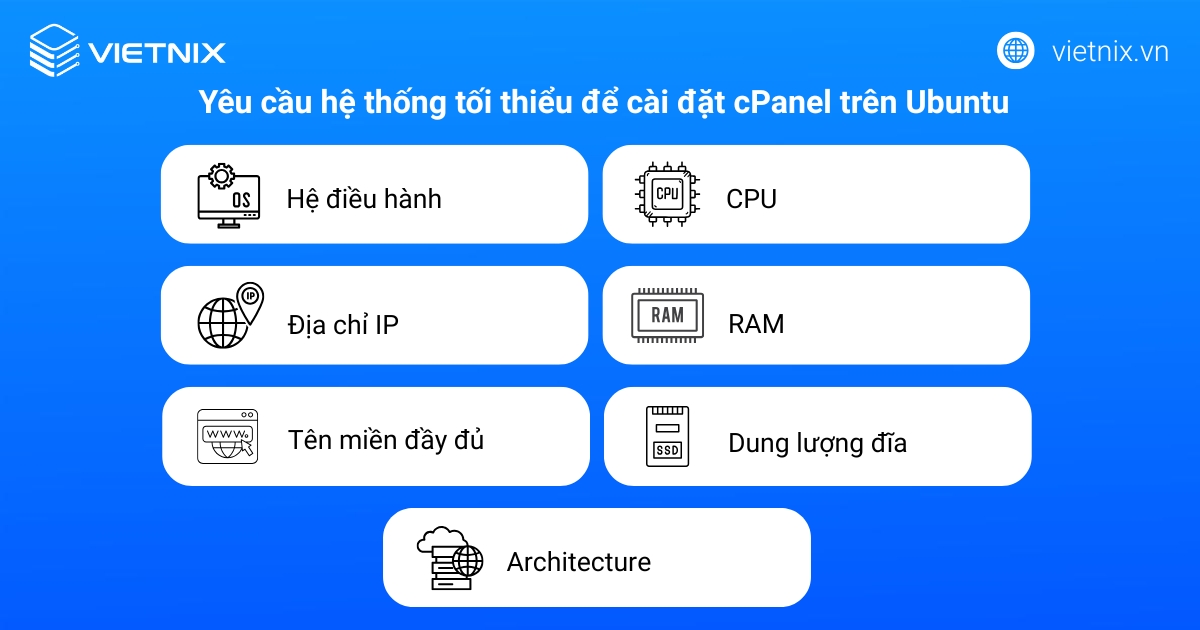
Nếu bạn đang tìm kiếm giải pháp VPS mạnh mẽ, đáp ứng đầy đủ các yêu cầu trên và hơn thế nữa, các gói dịch vụ VPS của Vietnix là một lựa chọn tuyệt vời. Với đa dạng cấu hình từ cơ bản đến cao cấp, Vietnix mang đến hiệu năng vượt trội và sự ổn định cần thiết cho việc vận hành cPanel và website của bạn. Hãy tìm hiểu thêm về các gói VPS của Vietnix để lựa chọn giải pháp phù hợp nhất.

VPS Giá rẻ Vietnix: UPTIME VƯỢT TRỘI – chi phí tối ưu
Ổn định, an toàn, tiết kiệm – Nền tảng vững chắc cho website của bạn.
Chuẩn bị máy chủ Ubuntu trước khi cài đặt cPanel
Các bước chuẩn bị máy chủ Ubuntu
Trước khi chạy script cài đặt, bạn cần thực hiện một vài bước chuẩn bị quan trọng để đảm bảo quá trình diễn ra thuận lợi.
Đăng nhập vào Server
Sử dụng SSH với quyền root:
ssh root@your_server_ipCập nhật hệ thống
Đây là bước cực kỳ quan trọng để vá các lỗ hổng bảo mật và đảm bảo các gói phần mềm trên hệ điều hành là mới nhất, tránh xung đột khi cài đặt.
sudo apt update && sudo apt upgrade -yThiết lập Hostname (FQDN)
Bạn cần đảm bảo hostname của server được đặt đúng theo định dạng FQDN và kiểm tra hostname hiện tại:
hostname -f- Nếu chưa đúng, đặt lại bằng lệnh sau (thay server.yourdomain.com bằng FQDN của bạn):
hostnamectl set-hostname server.yourdomain.comQuản lý Firewall
Firewall mặc định của Ubuntu là UFW (Uncomplicated Firewall) có thể chặn các cổng mà cPanel cần để cài đặt và hoạt động. Cách đơn giản nhất nhưng mang tính chất tạm thời là vô hiệu hóa UFW.
sudo ufw disable![]() Lưu ý
Lưu ý
Đây là cách nhanh nhất nhưng không an toàn. Vietnix khuyến nghị bạn nên kích hoạt và cấu hình lại firewall ngay sau khi cài đặt hoàn tất và mở các cổng cần thiết trước khi cài đặt.
Cài đặt screen (khuyến nghị)
Quá trình cài đặt cPanel mất khá nhiều thời gian. Việc sử dụng screen sẽ tạo ra một phiên làm việc độc lập, giúp tiến trình cài đặt không bị ngắt quãng ngay cả khi kết nối mạng của bạn bị gián đoạn. Cài đặt screen:
sudo apt install screen -y- Bắt đầu một phiên screen:
screenCác bước cài đặt cPanel/WHM trên Ubuntu chi tiết
Sau khi đã hoàn tất các bước chuẩn bị, bạn có thể tiến hành cài đặt cPanel.
- Bắt đầu phiên làm việc an toàn: Nếu bạn đã làm theo khuyến nghị ở trên, hãy đảm bảo bạn đang ở trong một phiên screen.
- Chuyển đến thư mục /home: Đây là thư mục được khuyến nghị để tải về script cài đặt.
cd /home- Tải về script cài đặt mới nhất: Sử dụng lệnh curl để tải script chính thức từ cPanel.
curl -o latest -L https://securedownloads.cpanel.net/latest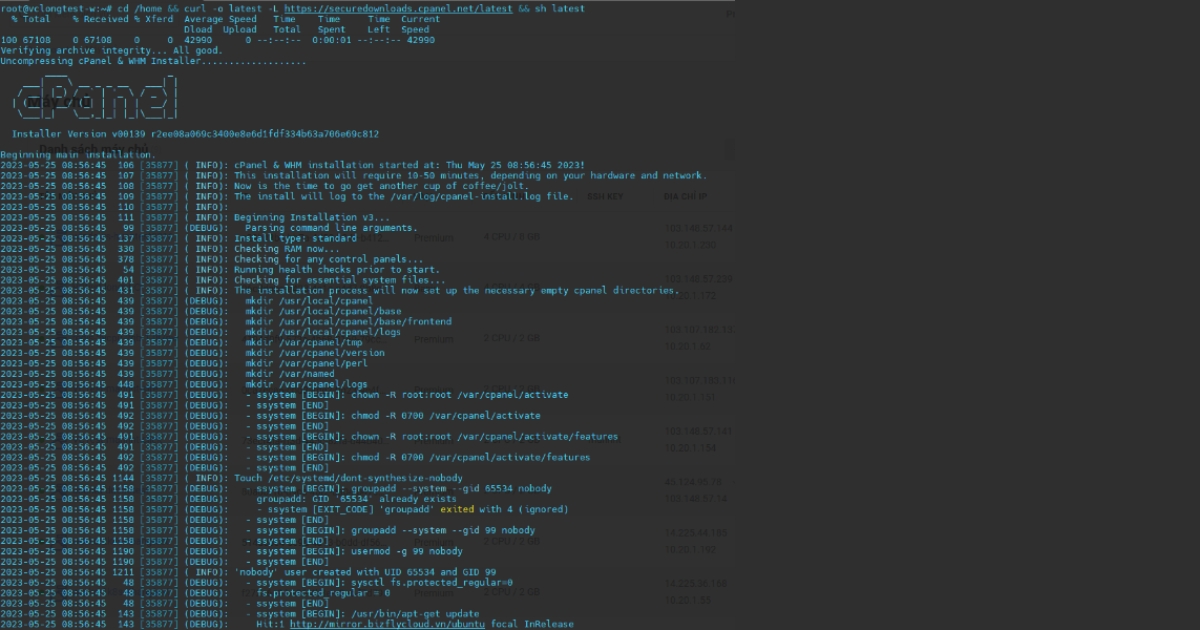
- Chạy script cài đặt: Thực thi script vừa tải về.
sh latest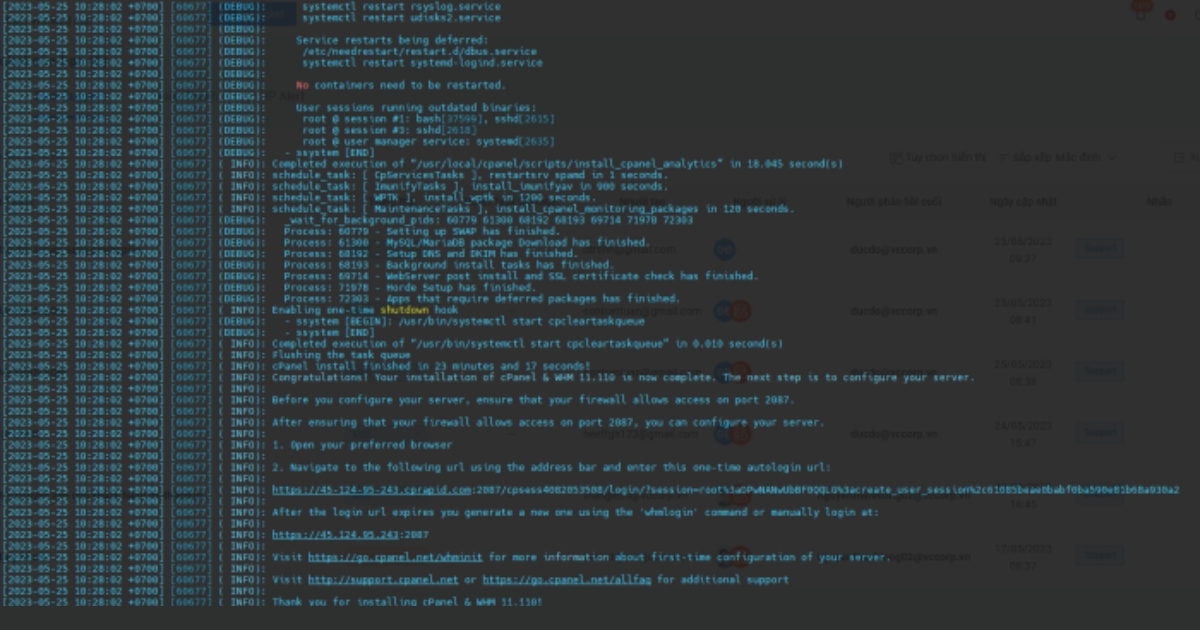
- Theo dõi quá trình: Script sẽ tự động kiểm tra hệ thống, tải về và cài đặt hàng trăm gói phần mềm cần thiết. Bạn sẽ thấy rất nhiều dòng log hiển thị trên màn hình. Quá trình này có thể kéo dài từ 30 đến 60 phút hoặc hơn, tùy thuộc vào cấu hình máy chủ và tốc độ mạng. Hãy kiên nhẫn và tuyệt đối không ngắt tiến trình giữa chừng.
Kinh nghiệm Vietnix: Việc cài đặt cPanel yêu cầu kết nối mạng ổn định và tốc độ đọc/ghi ổ cứng cao để xử lý lượng lớn file nhỏ. Hạ tầng VPS mạnh mẽ với đường truyền tốc độ cao và ổ cứng NVMe hiệu năng vượt trội của Vietnix sẽ rút ngắn đáng kể thời gian cài đặt, tiết kiệm thời gian và giảm thiểu rủi ro lỗi do gián đoạn.

VPS NVME – Ổ CỨNG VÀ CPU THẾ HỆ MỚI
Khả năng xử lý siêu khủng với ổ cứng NVMe và CPU AMD
Truy cập và cấu hình cPanel/WHM lần đầu sau khi cài đặt
Khi quá trình cài đặt hoàn tất, bạn sẽ nhận được thông báo trên terminal. Bây giờ là lúc truy cập giao diện web để thực hiện các cấu hình ban đầu.
- Truy cập vào WHM: Mở trình duyệt web và truy cập vào địa chỉ: https://your_server_ip:2087.
- Thay your_server_ip bằng địa chỉ IP của máy chủ bạn.
- Trình duyệt có thể hiển thị cảnh báo bảo mật vì chứng chỉ SSL lúc này là tự ký. Bạn chỉ cần chấp nhận cảnh báo để tiếp tục.
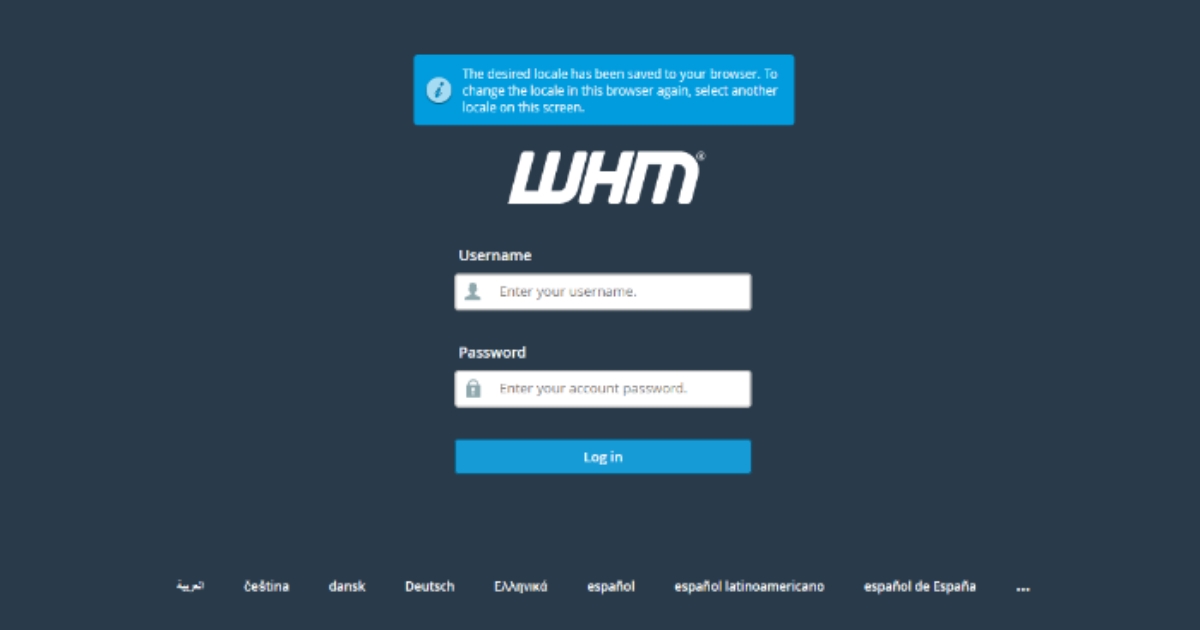
- Đăng nhập WHM:
- Username: root
- Password: Mật khẩu root của máy chủ.
- Cấu hình ban đầu:
- Bước 1: Đọc và đồng ý với các điều khoản dịch vụ của cPanel.
- Bước 2: Nhập địa chỉ email của quản trị viên và cấu hình Nameservers (ví dụ ns1.yourdomain.com và ns2.yourdomain.com).
- Bước 3: Hoàn tất và bạn sẽ được chuyển đến giao diện chính của WHM.
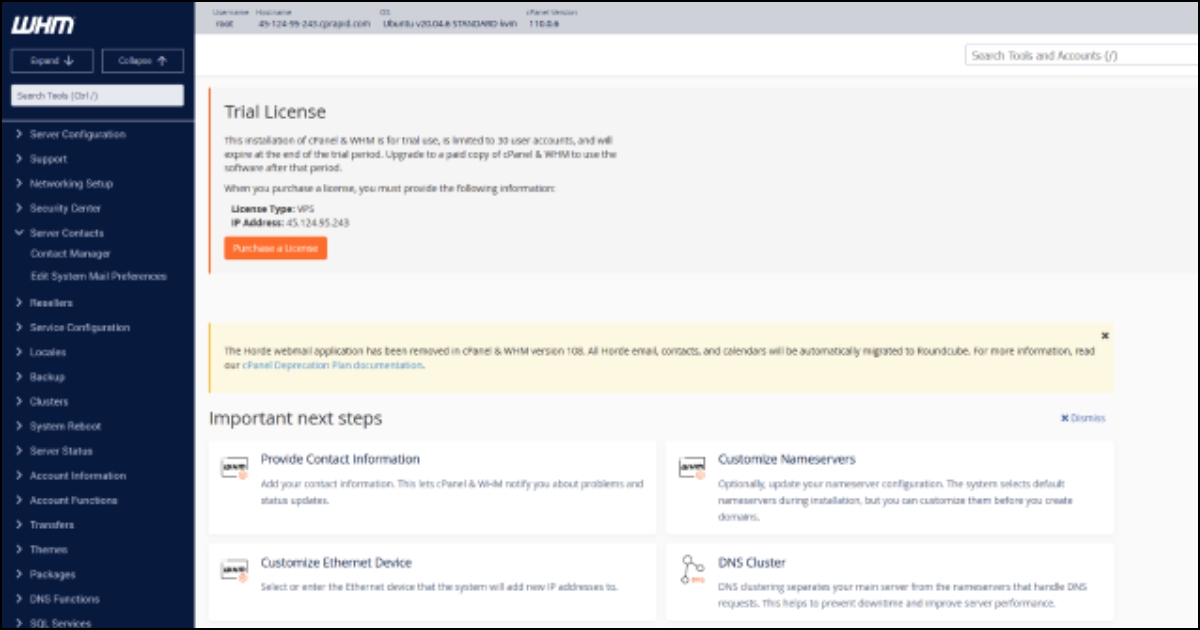
- Truy cập vào cPanel: Sau khi tạo một tài khoản hosting mới trong WHM, người dùng cuối có thể truy cập vào giao diện cPanel của họ qua https://your_domain.com:2083 hoặc https://your_server_ip:2083.
Tại sao chọn VPS Vietnix để chạy cPanel?
Việc cài đặt thành công chỉ là bước khởi đầu. Để cPanel và các website trên đó hoạt động ổn định, nhanh chóng và an toàn, nền tảng hạ tầng máy chủ đóng vai trò quyết định. Một số ưu điểm của dịch vụ VPS Vietnix:
- Nền tảng phần cứng tối ưu: Các gói dịch vụ của Vietnix được trang bị CPU xung nhịp cao, RAM dồi dào, và đặc biệt là ổ cứng NVMe. Cấu hình này không chỉ đáp ứng mà còn vượt xa các yêu cầu khắt khe của cPanel, giúp tăng tốc độ xử lý tác vụ quản trị và tốc độ tải trang của website.
- Hiệu năng mạng vượt trội: Hạ tầng mạng của Vietnix đặt tại các Datacenter Tier 3 hàng đầu Việt Nam, cung cấp băng thông không giới hạn và kết nối tốc độ cao, đảm bảo website của bạn luôn có thể truy cập nhanh chóng từ bất kỳ đâu.
- Hỗ trợ kỹ thuật chuyên nghiệp, giàu kinh nghiệm: Với nhiều năm kinh nghiệm, đội ngũ kỹ thuật của Vietnix không chỉ am hiểu sâu sắc về hạ tầng máy chủ mà còn có chuyên môn cao về cPanel. Chúng tôi đã hỗ trợ hàng ngàn khách hàng cài đặt, cấu hình và xử lý sự cố, sẵn sàng đồng hành cùng bạn 24/7/365. Uy tín của Vietnix đã được khẳng định qua giải thưởng Thương hiệu Việt Nam xuất sắc 2022.
- Lựa chọn gói dịch vụ linh hoạt: Nếu bạn mới bắt đầu, các gói VPS Giá Rẻ là lựa chọn tuyệt vời. Khi website phát triển, bạn có thể dễ dàng nâng cấp lên các gói VPS NVMe, VPS SSD, VPS AMD… mạnh mẽ hơn với tài nguyên linh hoạt.

Xem ngay các gói VPS Ubuntu của Vietnix để tìm ra giải pháp phù hợp nhất!
Thông tin liên hệ:
- Website: https://vietnix.vn/
- Hotline: 1800 1093
- Email: sales@vietnix.com.vn
- Địa chỉ: 265 Hồng Lạc, Phường Bảy Hiền, Thành Phố Hồ Chí Minh
Câu hỏi thường gặp
cPanel có phải là phần mềm miễn phí không?
Câu trả lời là Không. cPanel là phần mềm thương mại, yêu cầu giấy phép (license) để hoạt động. Tuy nhiên, sau khi cài đặt, bạn sẽ có 15 ngày dùng thử miễn phí được kích hoạt tự động.
Tôi có thể cài cPanel trên phiên bản Ubuntu nào khác ngoài LTS không?
Câu trả lời là Không. cPanel chỉ hỗ trợ chính thức và đảm bảo hoạt động ổn định trên phiên bản Ubuntu LTS được chỉ định.
Làm sao để kiểm tra Hostname FQDN có đúng chưa?
Sử dụng lệnh hostname -f trong terminal. Nếu kết quả trả về đúng định dạng server.yourdomain.com là chính xác.
Cần làm gì nếu script cài đặt bị lỗi hoặc dừng lại giữa chừng?
Trước hết, hãy kiểm tra file log tại /var/log/cpanel-install.log để tìm nguyên nhân. Các lý do phổ biến bao gồm thiếu RAM, hết dung lượng đĩa, hoặc mất kết nối mạng.
Tôi có cần mua license cPanel ngay khi cài đặt không?
Không cần ngay. Bạn có 15 ngày dùng thử. Sau đó, bạn cần mua license để tiếp tục sử dụng. Bạn có thể mua license trực tiếp từ cPanel hoặc qua các đối tác để có chính sách giá tốt hơn.
Việc cài cPanel trên Ubuntu đã trở nên nhẹ nhàng trong vài bước thực hiện. Tuy nhiên, để cPanel và các website trên đó hoạt động ổn định, hiệu quả và an toàn, việc lựa chọn một nền tảng máy chủ chất lượng cao như VPS cũng là yếu tố quyết định. Để tìm hiểu rõ hơn về cPanel, bạn có thể tham khảo các bài viết dưới đây.